
时间:2021-07-08 02:33:24 来源:www.win10xitong.com 作者:win10
win10不断的更新过程中,已经解决了很多问题,但是仍然会有很多奇怪的问题,像今天就有网友遇到了win10ip地址查看方法教程的情况,如果你是电脑小白的话,遇到了win10ip地址查看方法教程的问题肯定是不知道该怎么解决的。要是你想马上解决win10ip地址查看方法教程的问题,而不想求助于人的话,我们可以参考这样的方法:1、按下“win+r”打开运行输入cmd。2、进入窗口后输入“ipconfig”,回车即可按到IP地址就可以很轻松的处理了。下面我们一起来看看非常详细的win10ip地址查看方法教程的的操作技术。
推荐系统下载:深度系统Win10纯净版
哪里可以看到win10ip地址?
方法1:
1.按“win r”打开操作输入cmd。
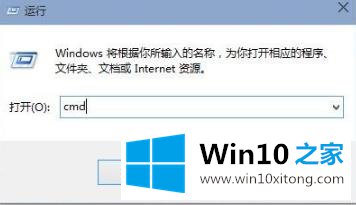
2.进入窗口后输入“ipconfig”,按回车键按IP地址。
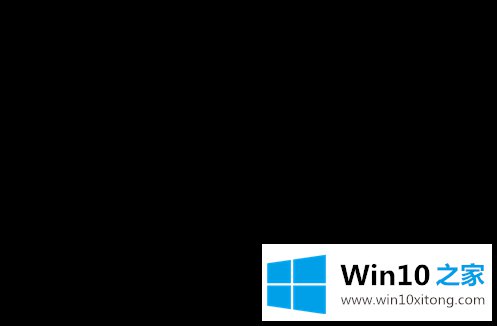
方法2:
1.右键单击桌面上的网络,然后单击属性。
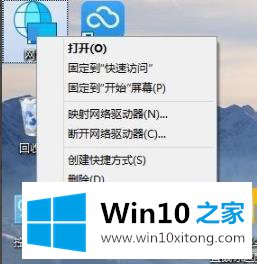
2.输入属性,然后单击左侧任务栏中的“更改适配器设置”。
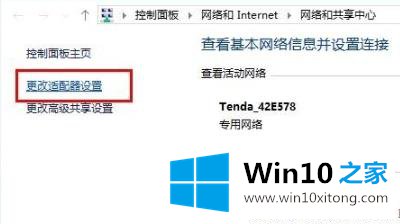
3.右键单击内部的无线局域网,然后选择“状态”。

4.再次单击“详细信息”。
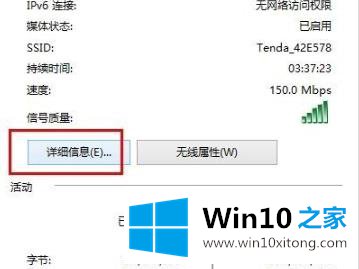
5.你可以看到你的“ipv4地址”。
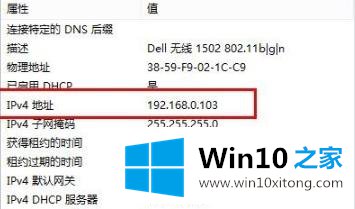
到这里,win10ip地址查看方法教程的操作技术就全部结束了,当然解决win10ip地址查看方法教程的问题方法肯定是多种多样的,如果你有更好的办法,可以留言和小编一起来讨论。